Os seres humanos suam, cachorros pant e laptops geralmente giram fãs para manter a calma. A menos que você tenha o minúsculo MacBook (US $ 1.228 na Amazon), o MacBook Pro (US $ 1.913 na Amazon) ou o MacBook Air (US $ 959 na Amazon) ocasionalmente acenderão a ventoinha para manter suas térmicas sob controle. Se os fãs de seu Mac passaram de ocasionalmente girando para girar regularmente e em voz alta, veja como você pode diminuir o ritmo (ou zumbir, por assim dizer).
Verificar apps e guias
Quanto mais aplicativos e guias do navegador você executar, maiores as chances de que o Mac precise empregar o ventilador para manter as coisas legais. Reduza a sua multitarefa, fechando aplicativos quando você terminar de usá-los, especialmente quando você estiver usando aplicativos intensivos de gráficos como o Photoshop e o iMovie.
Para ver quais aplicativos estão usando a maioria dos recursos da CPU, abra o Activity Monitor e clique na guia CPU. Na minha experiência, o Chrome é mais um recurso do que o Safari, então você pode tentar mudar de navegador para uma experiência de navegação na Web mais silenciosa (e boas notícias, o Safari está recebendo favicons!) Eu também uso meu iPhone ($ 930 na Amazon) para tocar música e podcasts com iTunes e Spotify em vez de manter esses aplicativos em execução no meu MacBook Pro.

Mantenha as aberturas desobstruídas
O MacBook Pro possui orifícios nas laterais e na borda posterior, e o MacBook Air possui orifícios na borda posterior. Essas aberturas aspiram o ar frio e expelem o ar quente. Se você bloquear essas aberturas descansando o laptop em um colo, almofada do sofá, travesseiro, cama ou cobertor, o seu Mac aquecerá rápido. Eu uso um livro de mesa de café para manter as aberturas do meu MacBook Pro desobstruídas quando estou sentado no sofá ou deitado na cama.
Se parece que um monte de sujeira foi coletado ao longo das aberturas, você pode tentar soprá-lo com uma lata de ar comprimido. Naturalmente, você corre o risco de apenas soprar os detritos ainda mais no seu Mac. Se isso parece ser o caso, então você precisará abrir o seu Mac para ficar sob o capô.
Abra e limpe
Arranje uma pequena chave de fenda Phillips e você pode remover o painel inferior do seu MacBook para limpar qualquer sujeira, poeira e sujeira que possam ter sido coletadas ao longo dos anos. Use sua lata de ar comprimido para afastar quaisquer detritos ou um pano sem fiapos para limpá-lo. Preste atenção especial ao ventilador e às aberturas de ventilação, junto com toda a borda posterior do seu MacBook. O objetivo aqui é passagens limpas para fluxo de ar máximo.

Teste seus fãs
Há uma chance de que o motivo pelo qual o seu MacBook esteja superaquecendo é que há algo errado com o ventilador em si. Cozido em seu Mac é uma ferramenta de diagnóstico de hardware. Se foi feito antes de junho de 2013, você usará o Apple Hardware Test. Após essa data, você usará o Apple Diagnostics.
Essas ferramentas operam de maneira semelhante. Com o seu MacBook conectado e todos os periféricos externos removidos, reinicie-o e mantenha pressionada a tecla D para iniciar o programa de diagnóstico.
Siga as instruções na tela para iniciar o teste. O teste padrão leva apenas um minuto ou dois para ser concluído e informará quaisquer problemas de hardware. Para uma investigação mais detalhada, você pode marcar uma caixa para executar um teste estendido que levará uma hora ou mais para ser concluído.
Confira esta página de suporte da Apple de códigos de referência que podem aparecer na seção Resultados do teste após a conclusão do teste. Existem três códigos, todos começando com "PPF", relacionados ao ventilador de resfriamento. Se você receber um dos resultados que indicam que pode haver um problema com seu fã, é hora de entrar em contato com o Suporte da Apple ou visitar a Genius Bar mais próxima para fazer um reparo.
Redefinir SMC
Se o seu Mac estiver limpo e livre de sujeira e você estiver mantendo seus aplicativos e guias pressionados e o ventilador ainda estiver girando com frequência e em alta voz, tente redefinir o System Management Controller (SMC). O SMC é responsável por controlar funções de baixo nível no seu Mac, incluindo o "gerenciamento térmico", também conhecido como ventilador de resfriamento. Siga as instruções da Apple para redefinir o SMC.
Leia mais: Tudo o que você precisa saber sobre o MacOS Mojave.







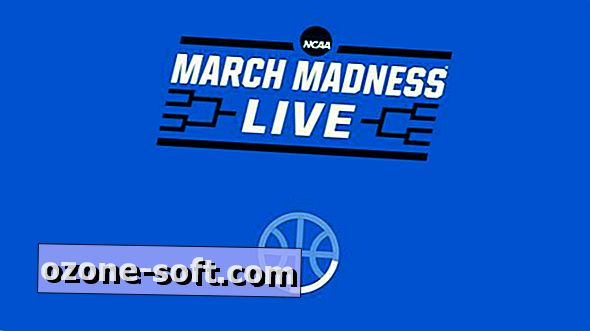
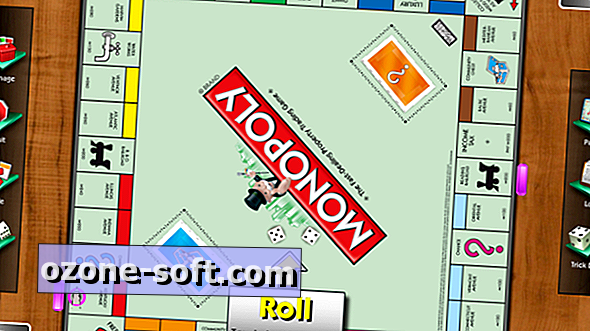




Deixe O Seu Comentário